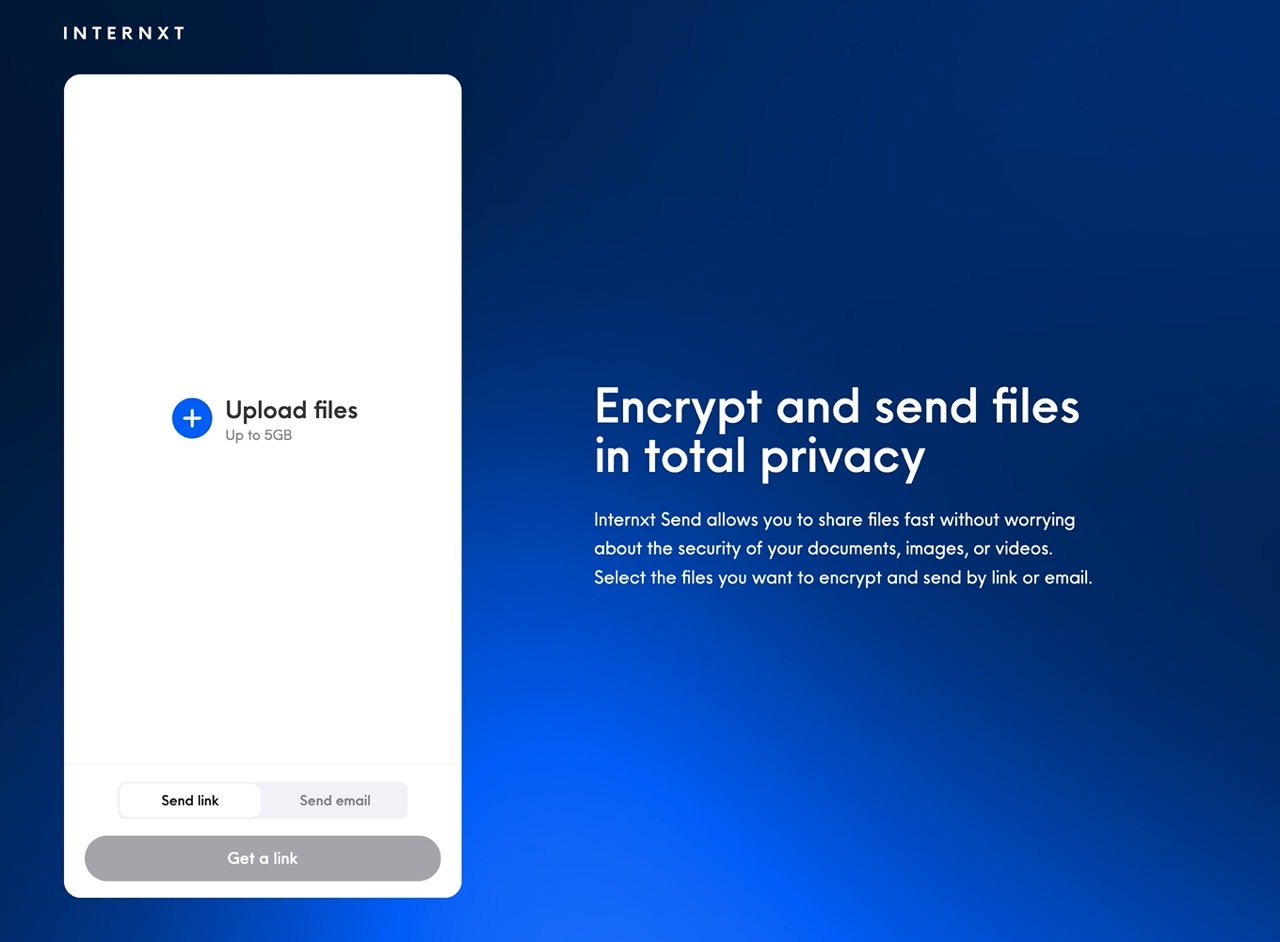
之前介紹過 Internxt 公司旗下的「Internxt Drive 致力於保護隱私雲端硬碟,免費 2 GB 可同步電腦手機資料」產品,Internxt 是一家以尊重人類隱私權為使命的公司,這也是大型企業可能無法做到的部分(儘管大部分都會聲稱自己最重視使用者隱私),如果你有更高的安全及隱私需求,可參考 Internxt 公司產品,目前有雲端硬碟、相簿和線上傳檔工具,若你想在電子郵件、行事曆、網路硬碟和 VPN 服務取得更好的保護,Proton 也是一家非常推薦的瑞士公司。
本文推薦的「Internxt Send」是 Internxt 近期推出的新產品,也是免費線上檔案傳輸服務,以全面的隱私安全加密、傳送檔案,無論要分享文件、圖片、音樂或影片都很快速,而且無須擔心資料外流或是被其他人取得。
Internxt Send 單次最大可上傳 5 GB,支援多個檔案批次上傳,除了產生分享網址、還能直接設定收件人的 Email 透過郵件方式寄送檔案鏈結,檔案會在兩週後自動失效,除此之外並未提供手動刪除的網址,使用者與下載者都不用註冊帳號。
其他和 Internxt Send 類似的免費傳檔工具:
- Dropbox Transfer 線上傳輸大檔案更方便,支援單次最大 100 GB
- Wormhole 更重視隱私速度 10 GB 免空,檔案傳完前先顯示分享連結
- Tresorit Send 地表上最安全傳檔服務,單檔 5 GB 限制可保存七天
- Jetdrop 強調加密安全免費空間,支援最大傳輸 10 GB 保存七天
Internxt Send
https://send.internxt.com/
使用教學
STEP 1
開啟 Internxt Send 網站後直接把要上傳、分享的檔案拖曳到網頁即可,點選「Upload files」選擇要上傳的檔案,預設情況會產生檔案下載鏈結,如果要直接將檔案網址寄送給對方可從下方選擇另一個「Send email」按鈕,兩者都支援 5 GB 檔案,一樣只能保存兩週。
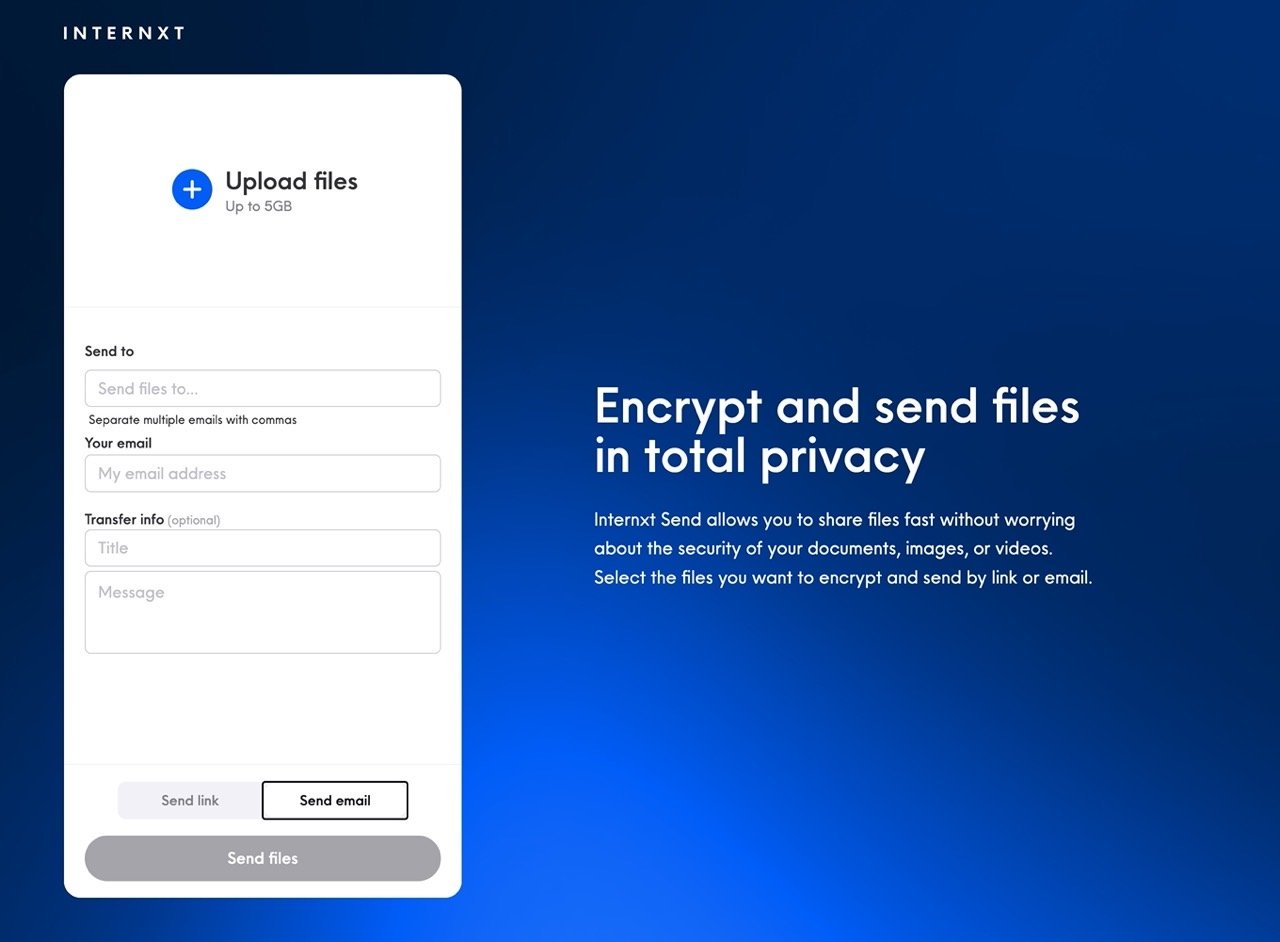
STEP 2
將檔案拖曳或透過網頁選擇後顯示於 Internxt Send,點選「Get a link」開始上傳檔案,單次最大不能超過 5 GB,底下會提示使用者目前已經新增的檔案數量和剩餘容量。
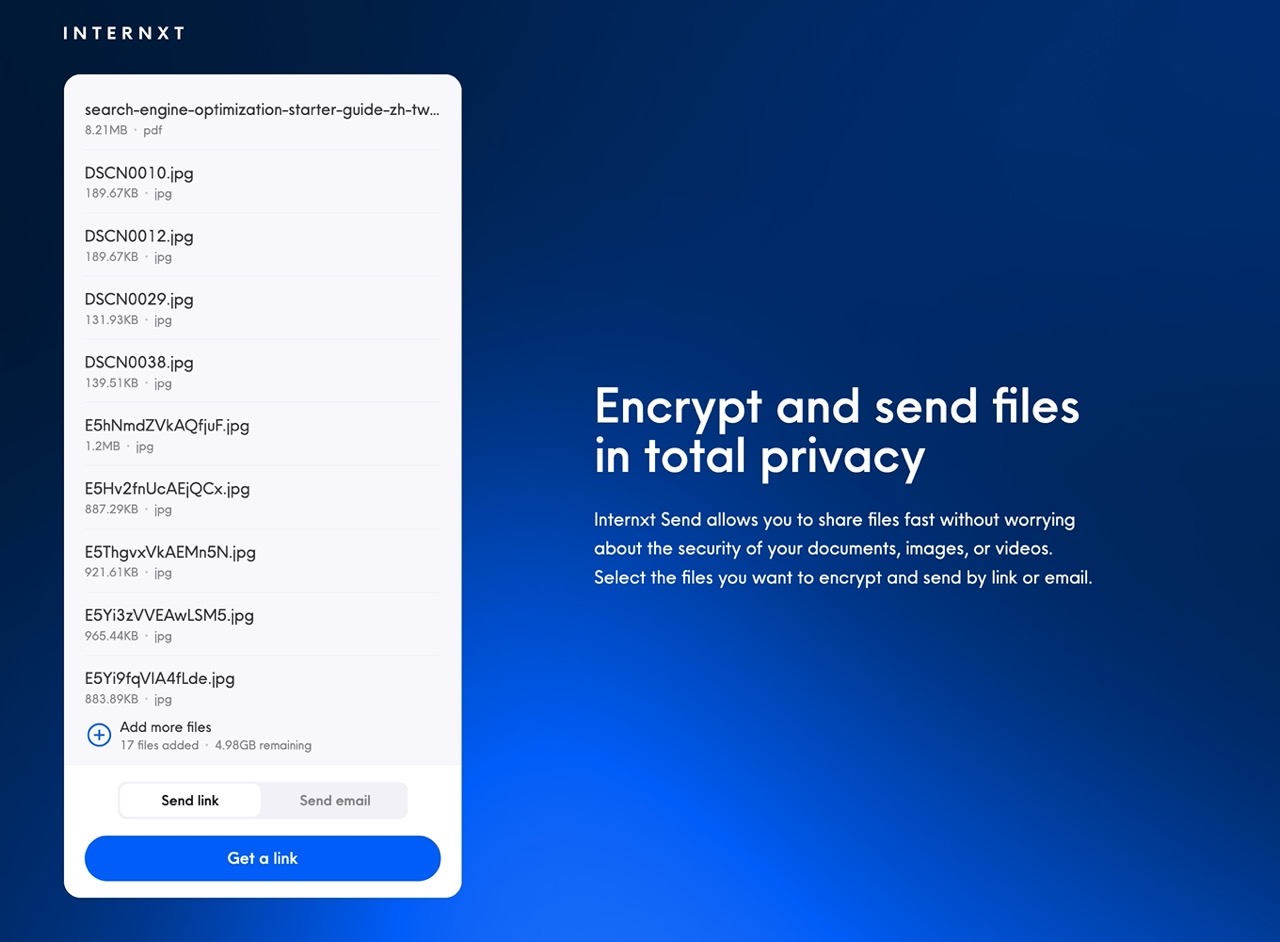
上傳時會顯示目前完成進度,需要將網頁保持開啟狀態直到傳輸完成。
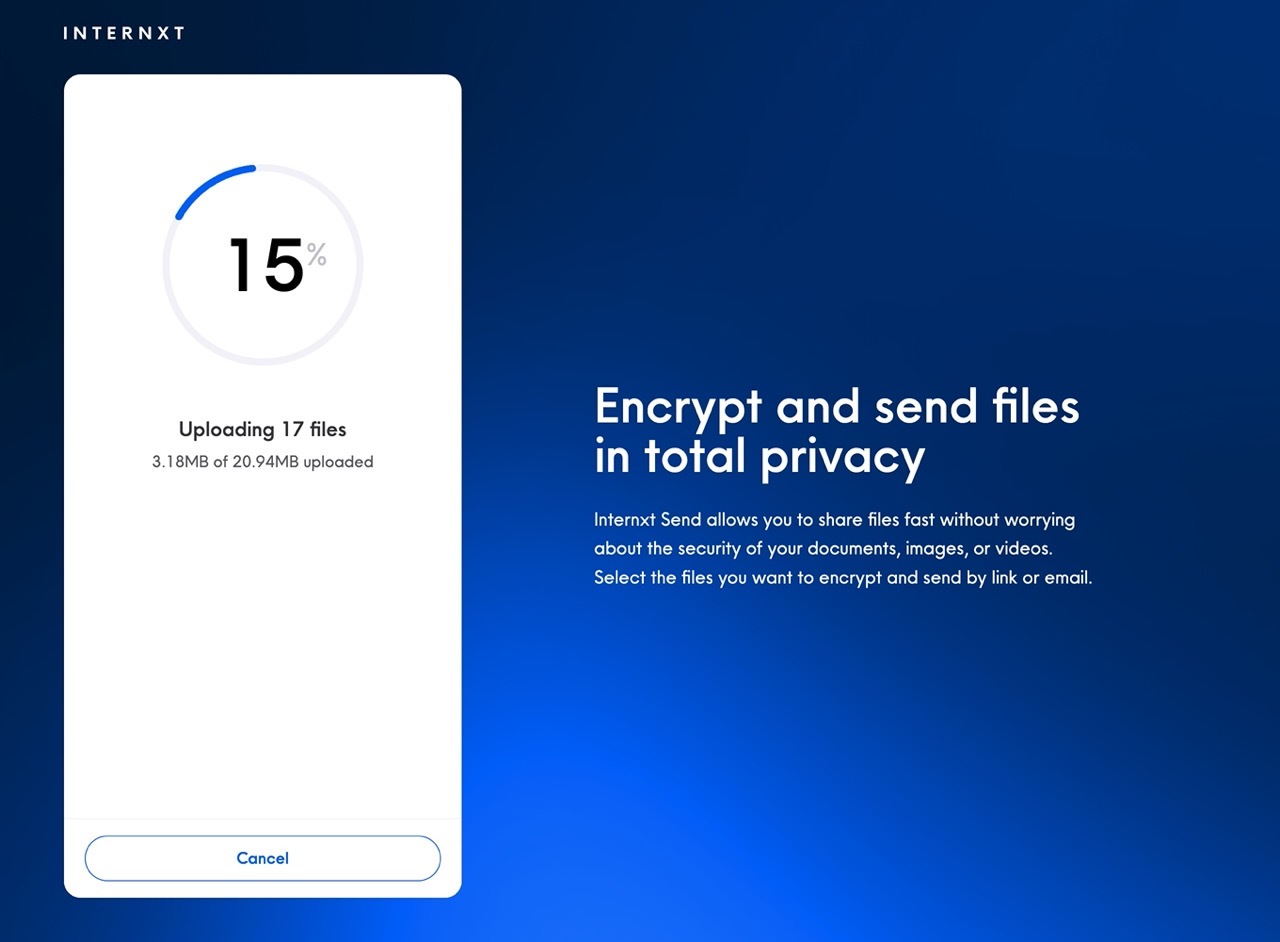
STEP 3
傳輸完成後點選「Copy link」就能將 Internxt Send 檔案鏈結複製到剪貼簿,要注意的是檔案只會保存兩週,超過時間就會自動失效、無法下載,而且也無法事先選擇要延長或縮短期限。
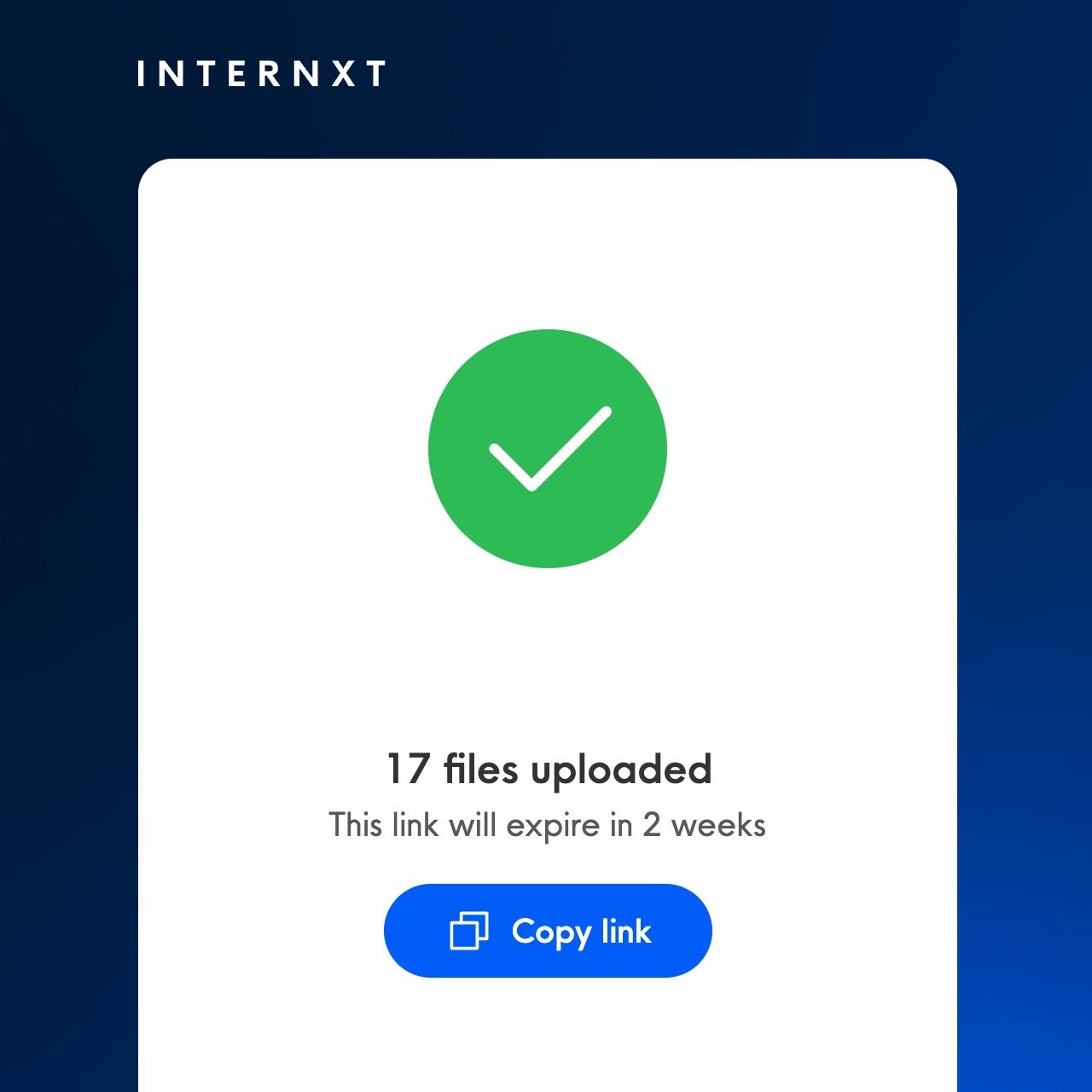
STEP 4
當下載者開啟 Internxt Send 檔案鏈結後會看到所有檔案列表,包括檔案名稱、檔案大小和類型資訊,也會顯示該網址會在多久以後自動失效,點選「Download files」就會將所有檔案打包為壓縮檔格式進行下載。
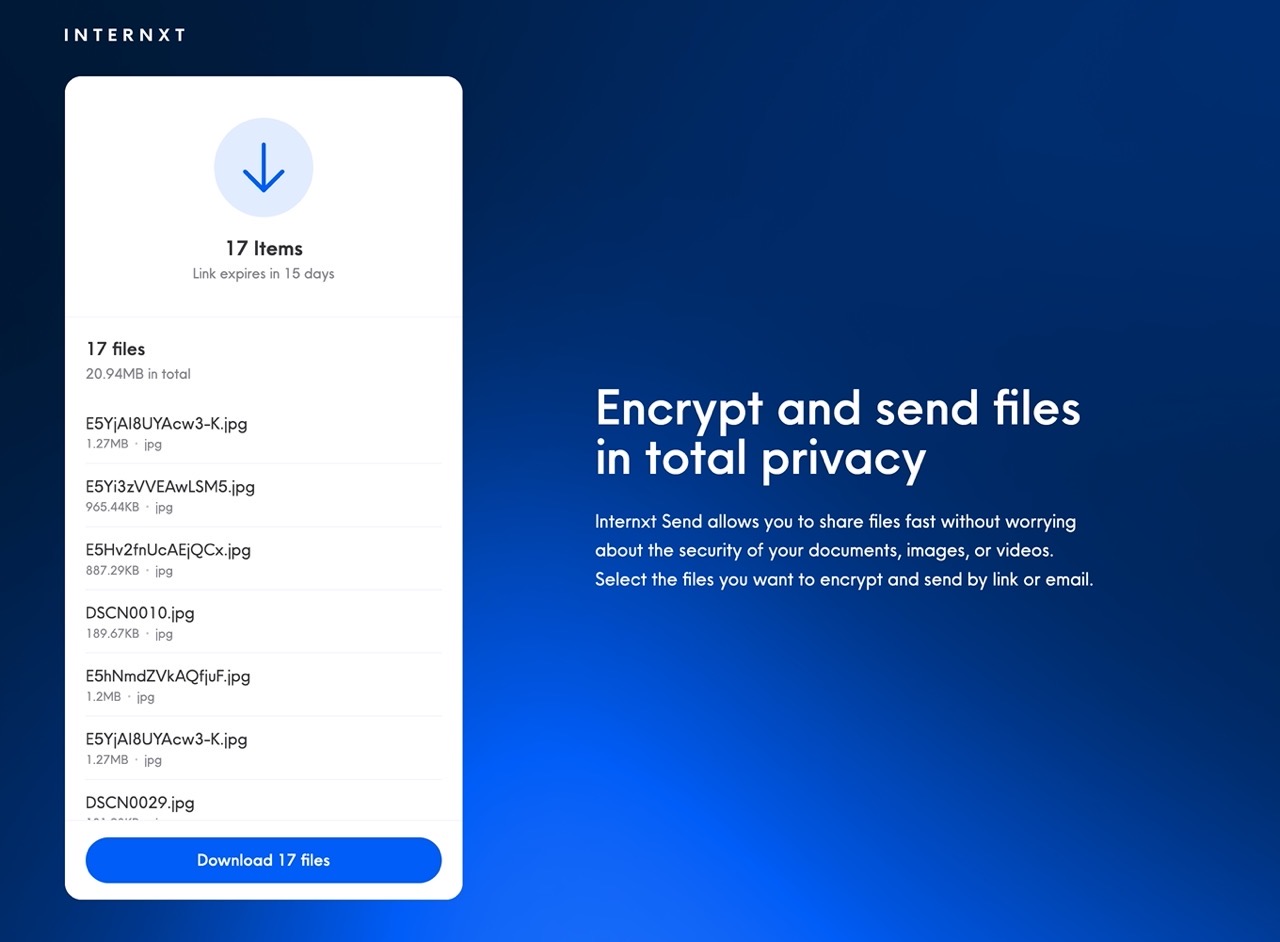
STEP 5
另一個以 Email 電子郵件傳送檔案的功能操作上差不多,先將檔案拖曳到 Internxt Send,接著再欄位設定收件者、寄件者的 Email 地址,可留下傳輸資訊(標題、內文),點選「Send files」就會開始傳送,兩種方法都需要將檔案上傳到 Internxt Send 來產生下載網址。
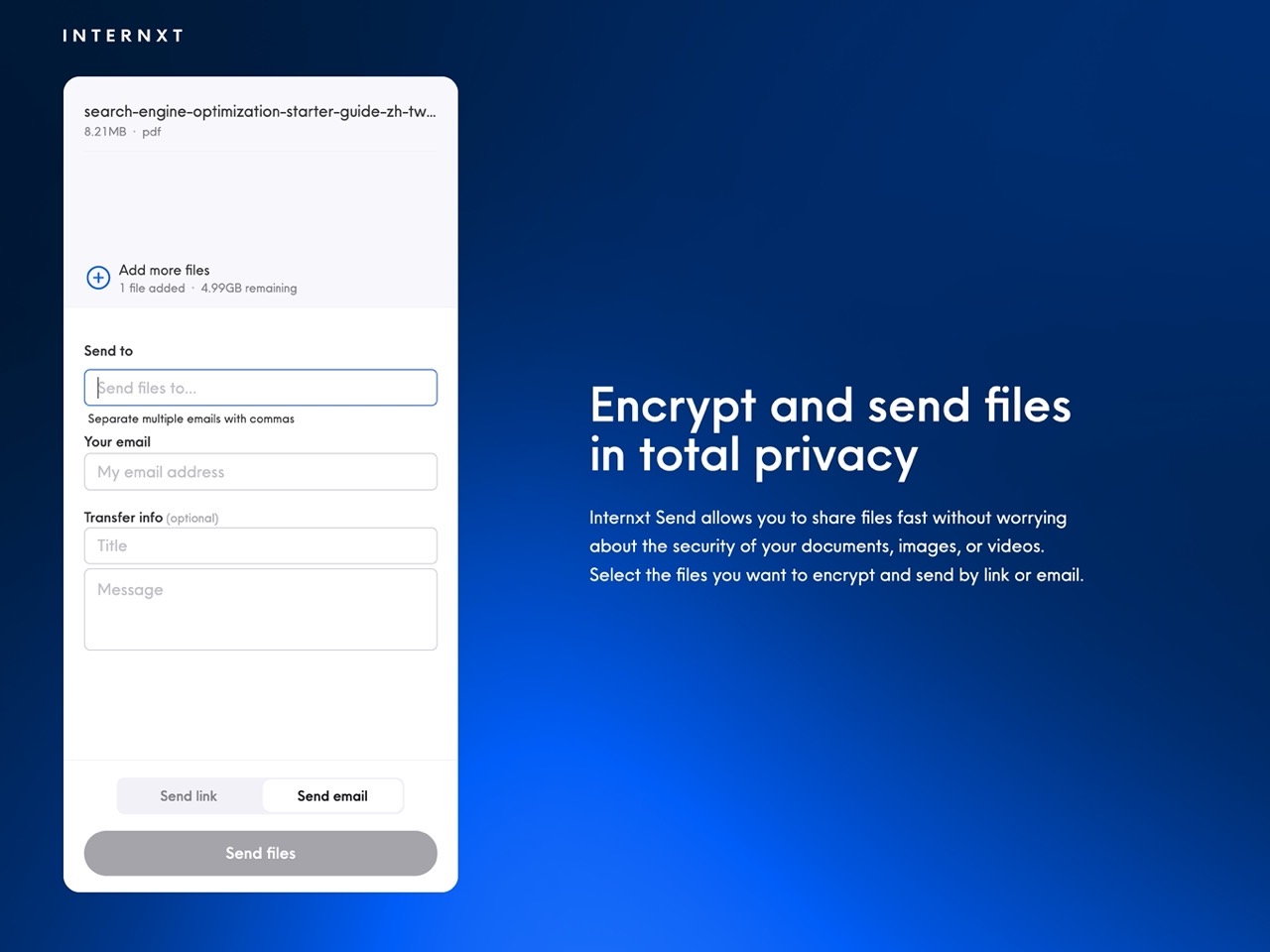
收件人會收到 Internxt Send 寄來的郵件通知,點選信中的鏈結就能開啟下載頁面獲取檔案。
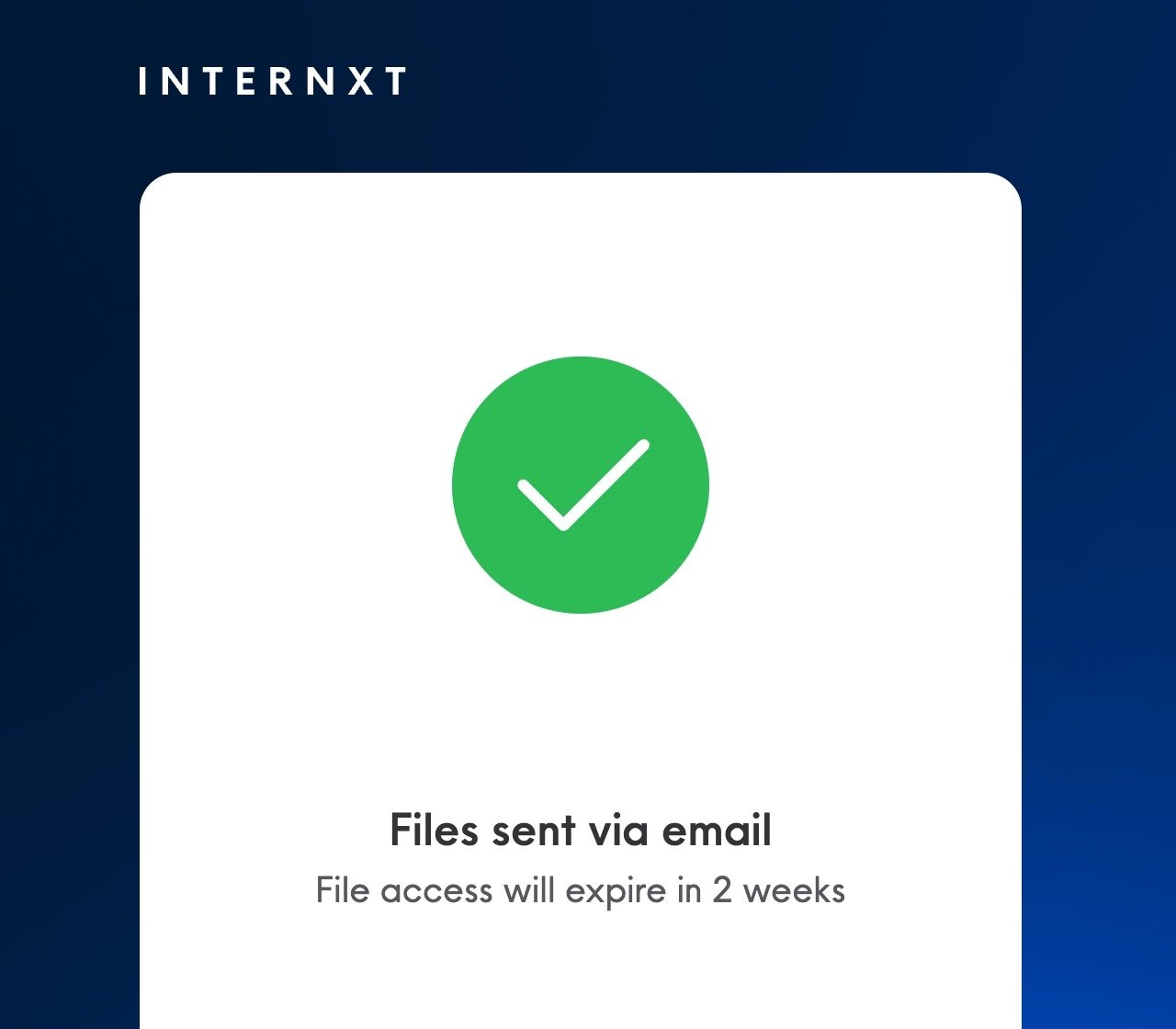
值得一試的三個理由:
- 免費線上檔案傳輸工具,全面性的隱私及安全加密技術
- 單次最大可上傳 5 GB,支援多個檔案批次上傳
- 產生下載鏈結或以 Email 寄送給特定對象








